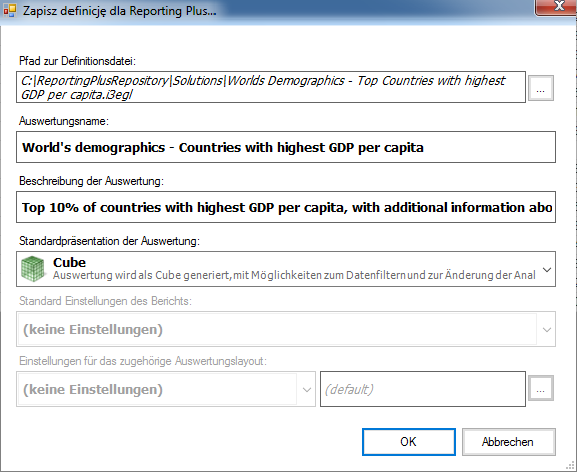18 maj Tworzenie raportu w postaci kostki z wykresem
Analizy w postaci kostki można zdefiniować jako tabele PIVOT lub jako wykresy.
W tym miejscu wybierają Państwo, w formie jakiego diagramu ma być zaprezentowana dana analiza.

Umiejscowienie pól w wierszach, kolumnach oraz danych mają wpływ na wygląd wykresu …
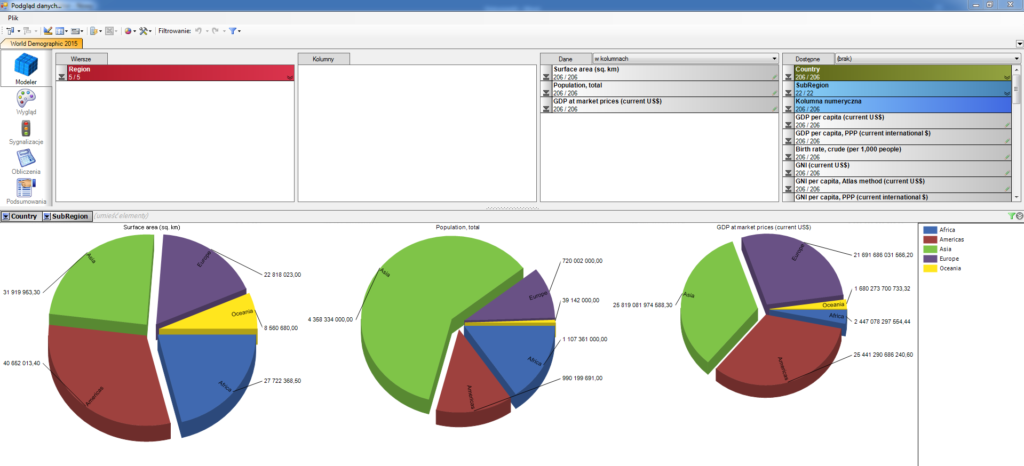
… w zależności od typu wykresu:
| Typ wykresu | Pola w wierszach | Pola w kolumnach | Pola w danych |
|---|---|---|---|
| Wykres słupkowy | Prezentowany na osi X | Prezentowany w strukturach słupków | Prezentowany jako pojedyncze szeregi danych |
| Wykres liniowy | Prezentowany na osi X | Prezentowany w diagramie kołowym na punkt szeregu danych wzgl. jako oddzielna linia | Prezentowany jako pojedyncze szeregi danych |
| Wykres płaszczyznowy | Prezentowany na osi X | Prezentowany w strukturach płaszczyzny | Prezentowany jako pojedynczy szereg danych |
| Wykres bąbelkowy | Prezentowany jako pojedyncze bąble | Grupowanie bąbli (według kolorów, a przy danych czasowych połączenie liniami) | 1. Pole – Poz. X bąbla 2. Pole – Poz. Y bąbla 3. Pole – Wielkość bąbla 4. Pole – Kolor bąbla. Dalsze pola nie mają wpływu |
| Karta wyników | Prezentowana jako pojedyncze czworokąty, rozłożone na całej powierzchni | Brak wpływu | 1. Pole – Wielkość czworokąta 2. Pole – Kolor czworokąta. Dalsze pola nie mają wpływu |
| Wykres kołowy | Prezentowany w strukturach koła | Prezentowany w oddzielnych kołach | Prezentowany w oddzielnych kołach |
Jeśli zdefiniowali Państwo podgląd kostki, mogą ją Państwo zapisać wybierając Plik -> Zapisz definicję dla reporting plu
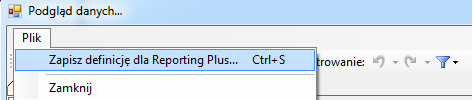
W tym oknie definiują Państwo właściwości raportu:
- Ścieżka pliku definiującego – Miejsce, w którym ma zostać zapisany plik definiujący (standardowo w katalogu Solutions w Repository reporting plus)
- Nazwa raportu oraz Opis raportu – Wybrane nazwy i informacje, pod którymi chcą Państwo zapisać raport w reporting plus
Na zakończenie proszę kliknąć OK.